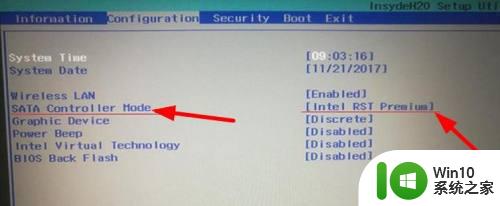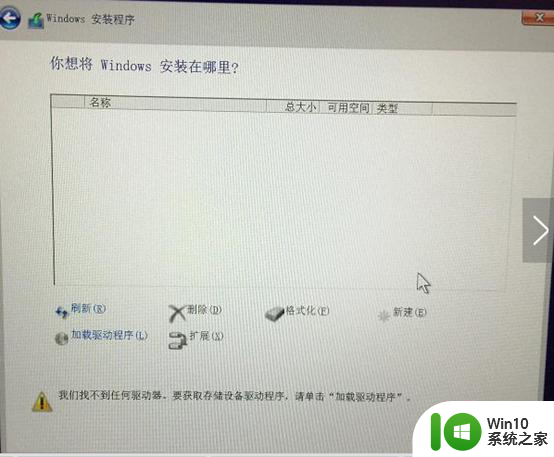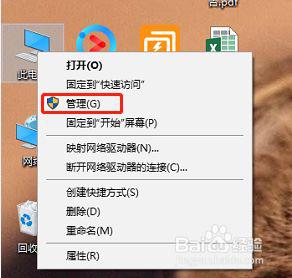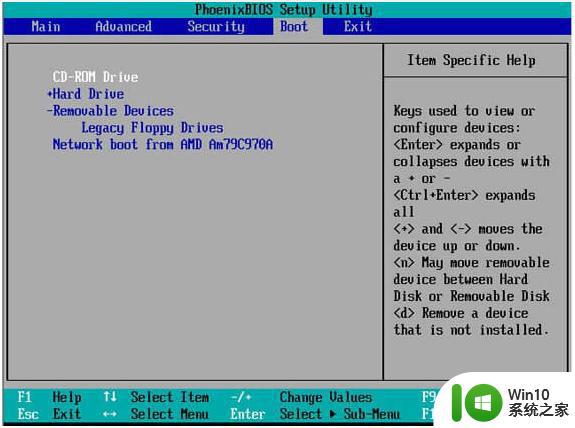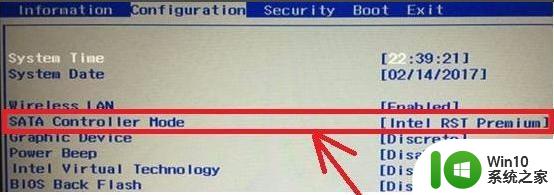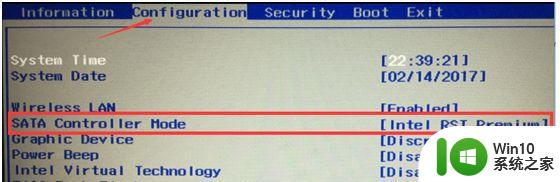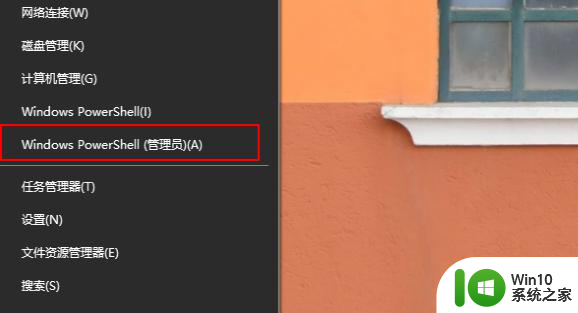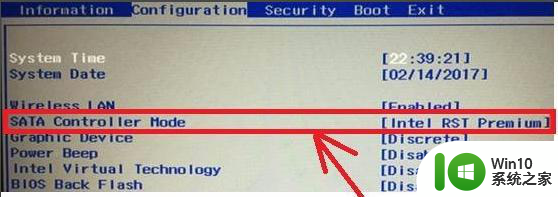win10重装系统后固态硬盘不见了如何处理 win10重装系统后固态硬盘未识别怎么办
win10重装系统后固态硬盘不见了如何处理,当我们在重装Win10系统后,有时会遇到一个令人困扰的问题:固态硬盘不见了,或者系统无法识别,这种情况常常让人感到焦虑和无助,因为固态硬盘在现代计算机中扮演着重要的角色。不要担心我们可以通过一些简单的方法来解决这个问题。本文将介绍一些常见的解决方案,帮助您重新找回固态硬盘,并使其正常工作。
温馨提示:安装操作前请备份好自己重要的数据
1、从网上下载Intel Raid模式驱动,将驱动安装包解压缩后将整个文件夹完整的放到到系统安装U盘的根目录下,然后在安装系统选择硬盘时,加载此驱动。根据系统的位数,根据实际情况选择对应32位系统和64位系统的驱动。在安装选择硬盘时,选择“加载驱动程序”,如下
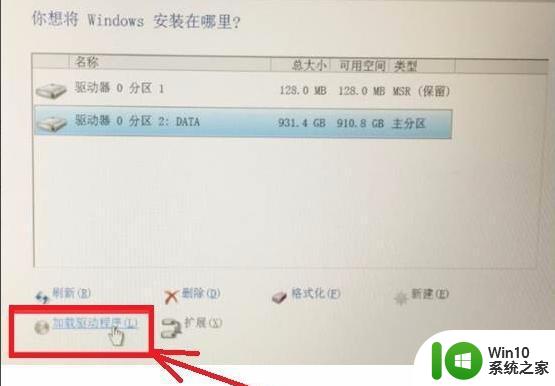
2、弹出“加载驱动程序”的页面,选择“浏览”,如下。
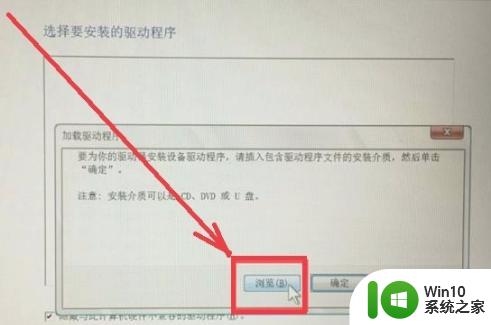
3、找到存放Raid驱动的文件目录,默认文件名为“f6flpy-x86”或“f6flpy-x64”,根据系统位数选择该文件,然后确定。
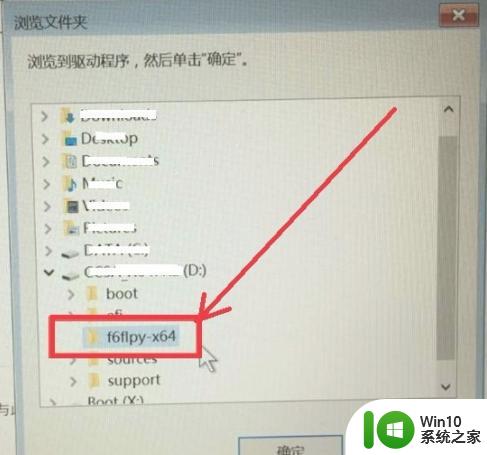
4、 之后系统会检测到Raid模式驱动程序,点击下一步后,出现读取条开始加载此驱动。
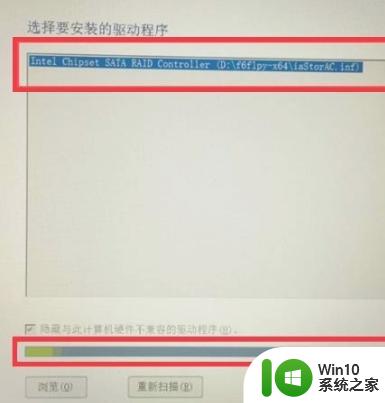
5、在加载成功后会跳回之前选择硬盘的界面,此时已经可以正常显示出机器内的固态硬盘,并且可以正常安装系统。
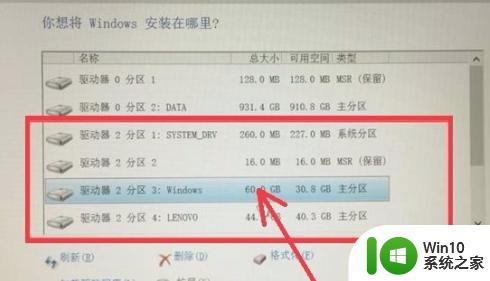
6、如果找不到驱动的话,可在安装系统前。进入电脑的BIOS界面,选择到Configuration页面,将SATA Controller Mode选项中的Intel RST Premium,改成AHCI。修改之后,按下F10键保存,选择YES保存并退出。然后可以在通过引导进入安装系统的界面,可以正常找到固态硬盘,并重装系统。
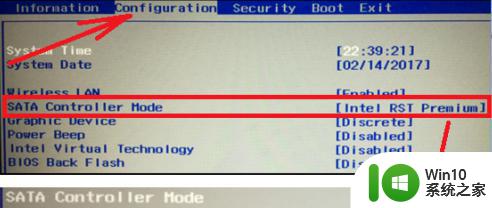
以上就是win10重装系统后固态硬盘不见了如何处理的全部内容,有遇到相同问题的用户可参考本文中介绍的步骤来进行修复,希望能够对大家有所帮助。